Cele mai bune moduri de a remedia acest dosar sunt erori goale pe Windows 10
Ghid De Depanare / / August 05, 2021
Există o eroare enervantă în Windows care ascunde cu forță fișierele și folderele dintr-o unitate USB. Chiar dacă există fișiere în unitatea USB, pe ecran apare un mesaj pe care scrie „Dosarul este gol”. Mulți utilizatori au fost victima acestui lucru și și-au pierdut unele dintre fișiere.
Acum, dacă vă îngrijorează și pierderea datelor de pe USB, adică dacă vă confruntați cu aceeași problemă, atunci acest articol vă poate ajuta. Am enumerat câteva soluții care au rezolvat problema pentru mulți utilizatori. Deci, puteți să le încercați și să vedeți dacă cineva dintre ei vă rezolvă problema.
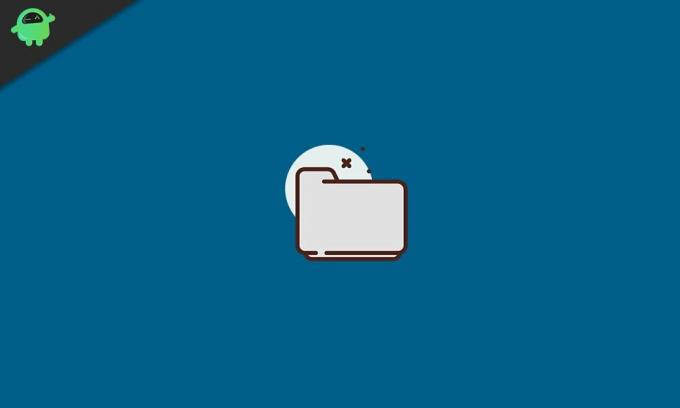
Cuprins
-
1 Cum se remediază acest dosar cu o eroare goală pe Windows 10?
- 1.1 Încercați să treceți la un alt port USB:
- 1.2 Utilizați un instrument de recuperare:
- 1.3 Scanați cu programul antivirus:
- 1.4 Utilizați comanda „attrib”:
- 1.5 Reinstalați driverele USB:
- 1.6 Utilizați instrumentul de depanare Hardware și dispozitive:
Cum se remediază acest dosar cu o eroare goală pe Windows 10?
Această eroare apare mai ales dacă orice malware sau virus atacă dispozitivul USB. S-ar putea să fie chiar problema hardware a USB-ului sau poate driverele nu sunt configurate. Deci, pentru a remedia, va trebui să încercați câteva remedieri, deoarece nu știți care ar putea fi problema dvs.
Încercați să treceți la un alt port USB:
Primul lucru pe care trebuie să-l încercați este să treceți la un alt port USB. Dacă există o problemă în portul USB, este posibil să apară această eroare. Deci, încercați să treceți la un alt port și verificați dacă acest lucru vă rezolvă problema.
Dacă sunteți încă în dosar este o eroare goală, atunci încercați următoarea soluție potențială.
Utilizați un instrument de recuperare:
Folosirea unui instrument de recuperare a datelor poate fi soluția perfectă pentru dvs. în acest scenariu. Există o grămadă de instrumente diferite de recuperare a datelor. Alegeți oricare dintre ele și scanați-vă unitatea pentru fișiere recuperabile. După aceea, utilizați programul pentru a vă recupera fișierele. Programul de recuperare a datelor pe care l-am recomanda este profesionistul în recuperarea datelor Stellar.
Dacă instrumentul de recuperare a datelor nu vă oferă niciun rezultat și vedeți în continuare că folderul este o eroare goală, atunci încercați următoarea soluție potențială.
Scanați cu programul antivirus:
Mai des, această eroare se datorează unei infecții cu malware sau virus din unitate. Deci, pentru a remedia acest lucru și pentru a face din nou vizibile fișierele și folderele, puteți încerca să eliminați malware-ul folosind un program antivirus. Există diferite programe antivirus, de la gratuit la plătit. Cercetează și află care se potrivește cel mai bine nevoilor tale și apoi folosește-l pentru a efectua scanarea antivirus.
Apoi eliminați virusul și verificați dacă acest lucru vă remediază problema. Dacă nu a fost detectat niciun virus sau dacă acest lucru nu vă rezolvă problema, încercați următoarea soluție posibilă.
Utilizați comanda „attrib”:
Există o comandă pe care puteți încerca să o apucați sau să ascundeți cu forță fișierele care sunt acum într-o stare ascunsă pe unitatea USB.
- Conectați unitatea USB la computer.
- Apoi introduceți cmd în caseta de căutare Windows și, în rezultate, veți vedea „prompt de comandă”. Alegeți opțiunea „Rulați ca administrator” și acordați controlul accesului utilizatorului dacă vedeți o fereastră pop-up UAC.
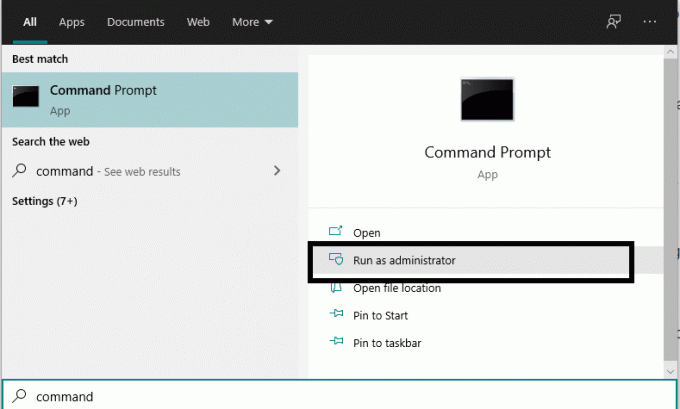
- Apoi, în linia de comandă, introduceți comanda: „attrib –h –r –s / s / d E: \ *. *” Și apăsați Enter. Aici, E este numele problematic al unității USB. Deci, dacă aveți o altă literă atribuită unității dvs. USB, introduceți acea literă aici.
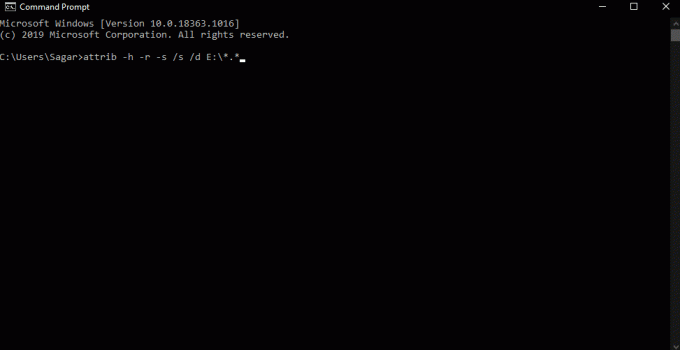
- Acum deschideți din nou File Explorer și încercați să accesați fișierele și folderele din acea unitate.
Dacă chiar și asta nu reușește să afișeze fișierele și folderele din unitatea USB și totuși vedeți că folderul este o eroare goală, atunci încercați următoarea soluție de mai jos.
Reinstalați driverele USB:
Uneori, problema poate fi și cu driverele USB instalate pe computer. Așadar, vizitați site-ul web al producătorilor de laptopuri și, de acolo, descărcați driverele USB pentru modelul dvs. particular. Asigurați-vă că obțineți cea mai recentă versiune.
Apoi deschideți din nou unitatea USB și vedeți dacă vedeți același lucru, folderul este din nou mesajul gol. Dacă da, încercați soluția finală menționată mai jos.
Utilizați instrumentul de depanare Hardware și dispozitive:
Ca opțiune finală, puteți utiliza utilitarul de depanare din Windows. Inițial, nu era atât de bun, dar acum, după atâtea actualizări ale Windows 10, este în cele din urmă capabil să rezolve mai multe probleme de Windows.
- Conectați dispozitivul USB la portul USB al computerului.
- Apoi introduceți depanarea în caseta de căutare Windows și rezultatele pe care le afișați „Depanare”.

- Selectați Depanare, apoi selectați Hardware și dispozitive.
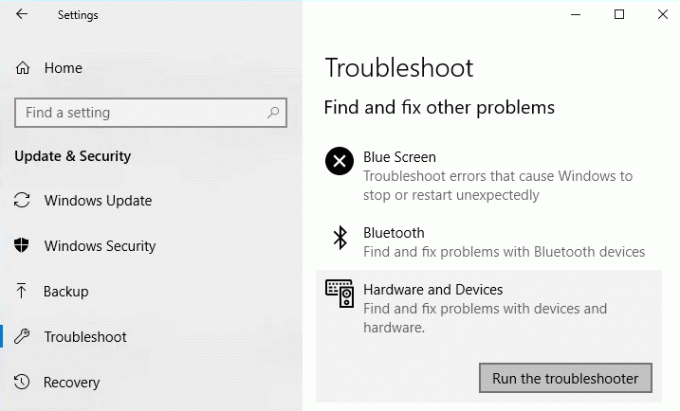
- În cele din urmă, rulați butonul de depanare și apoi urmați instrucțiunile de pe ecran pentru a finaliza procedura de reparare a dispozitivului de stocare USB.
Acum știți toate diferitele soluții sau remedieri pe care le puteți încerca atunci când întâlniți folderul este o eroare goală în Windows 10. Dacă aveți întrebări sau întrebări despre acest ghid, atunci comentați mai jos și vă vom răspunde. Asigurați-vă că ne anunțați ce soluție a rezolvat problema din sistemul dvs. De asemenea, asigurați-vă că consultați celelalte articole despre sfaturi și trucuri pentru iPhone,Sfaturi și trucuri pentru Android, Sfaturi și trucuri pentru PC, și multe altele pentru informații mai utile.
Un tehnician ciudat, care iubește gadget-urile noi și dornic să știe mereu despre cele mai noi jocuri și despre tot ce se întâmplă în și în jurul lumii tehnologice. Are un interes masiv pentru dispozitivele Android și streaming.

![Metodă simplă de înrădăcinare a Evercoss Genpro Z2 folosind Magisk [Nu este necesar TWRP]](/f/0a5047f4a4df3bf9072b40e0761335fb.jpg?width=288&height=384)

